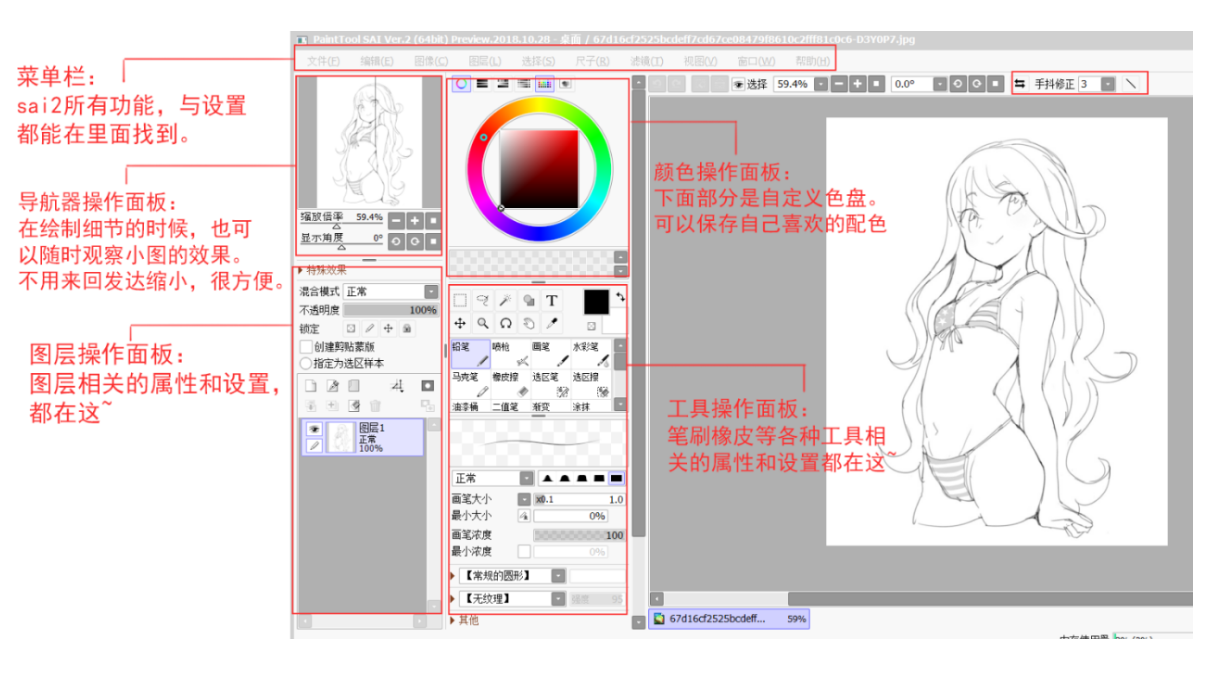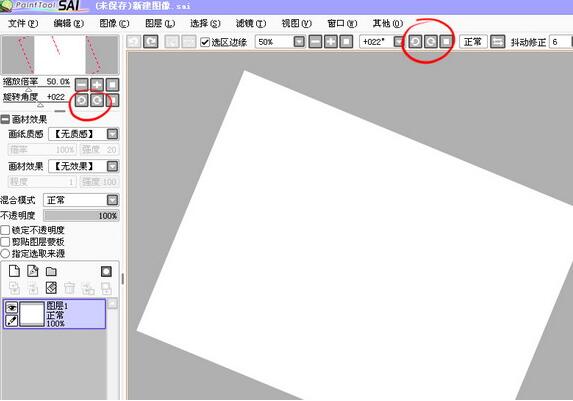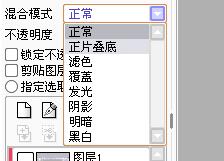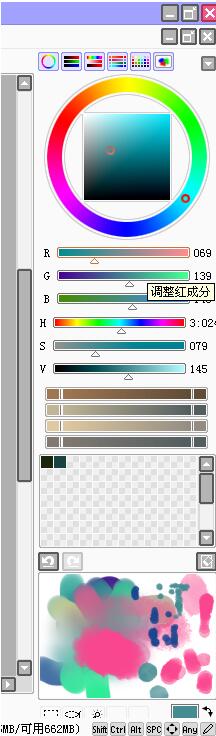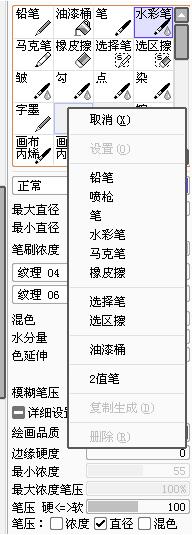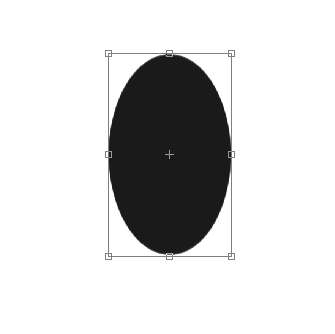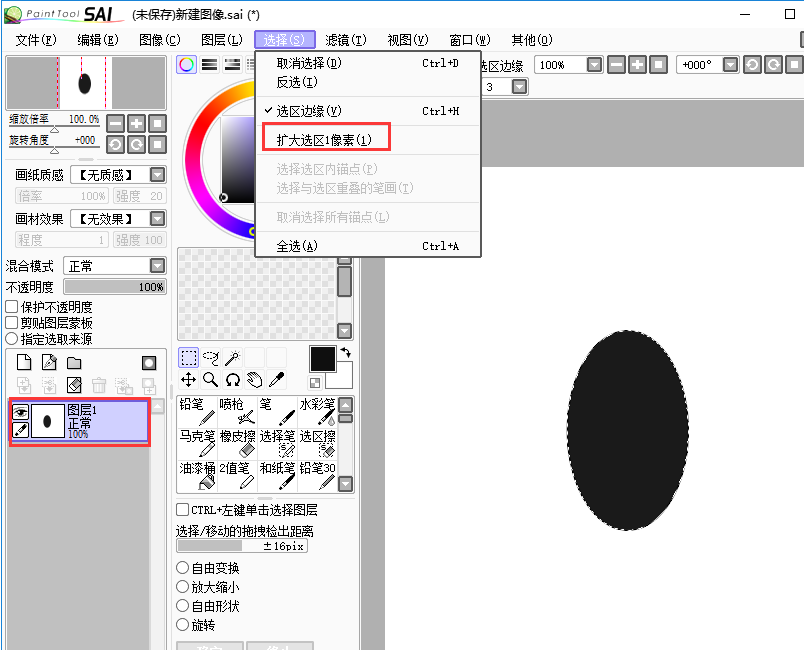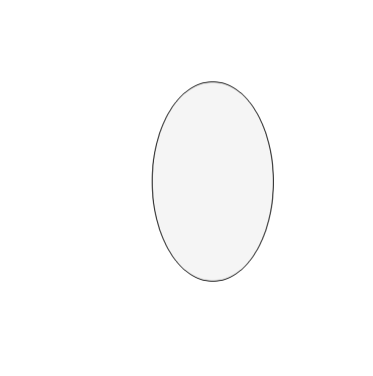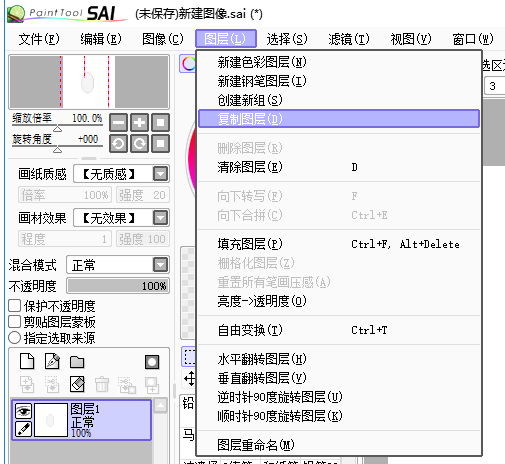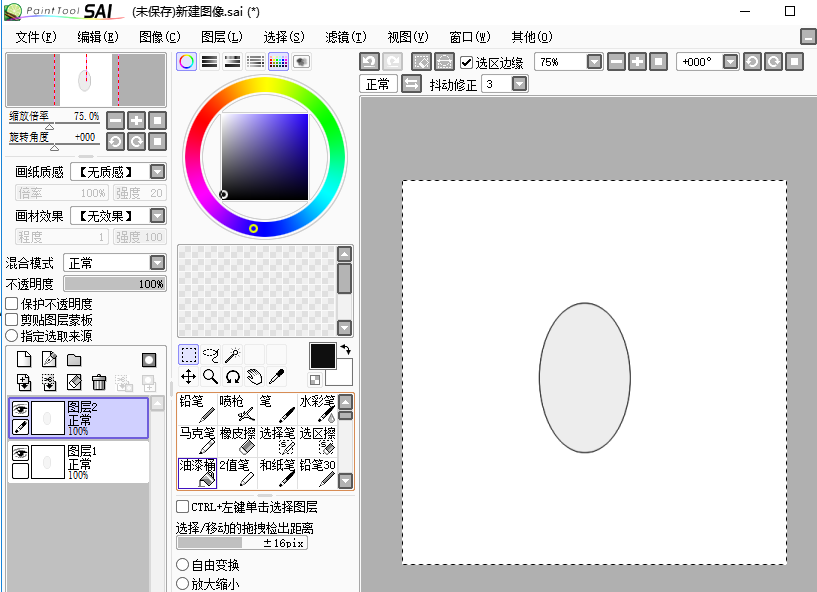sai中文版下载 |
您所在的位置:网站首页 › sai2软件绘画手机版 › sai中文版下载 |
sai中文版下载
|
SAI是一款非常独特的绘画软件。sai绘画软件的运行速度和很多功能是很多绘图软件不可代替的。SAI绘图软件具有很好的兼容性、绘图的美感、简便简单等特点,而且sai绘画软件还支持导入PS中的笔刷,更方便您的绘画操作。华军软件园为您提供SAI软件下载,欢迎前来下载。
sai2日本动漫漫画绘画软件软件功能 帆布 -最大画布大小可达100000x100000px(64位版本)或10000x10000px(32位版本)。 -支持的文件格式: 加载并保存:SAI2(版本2的私有格式)/PSD/PSB/BMP/JPEG/PNG/TGA 仅加载:SAI(1版格式) *)加载和保存功能由软件用户许可证锁定。 层 -最多8190层。 -支持的图层类型:普通、文件夹、线条、形状、文字 -支持的层属性: 混合模式,不透明度,保护,剪辑组,移动组, 绘画效果,纸张纹理,可见性,图层名。 -支持对图层项进行多项选择和操作。 -支持的层掩码。 选择 -可能的操作包括选择、反转、取消选择、剪切、复制、粘贴和移动浮动像素。 查看 -可能的操作有平移、缩放、旋转和水平翻转。 -可选视图和浮动视图可用。 常用工具 -天棚,套索,魔术棒,形状,文字,移动,缩放,旋转,手和注射器工具可用。 普通层工具 -提供铅笔、气动画笔、画笔、水彩、标记、污迹、二进制笔、选择笔、选择光栅、桶和渐变工具。 线条图层工具 -提供笔、曲线、线、橡皮擦、编辑路径、编辑压力、更改颜色和更改权重工具。 尺子 -有直尺和椭圆尺。 透视尺 -提供透视图和透视网格。 -透视标尺创建为图层对象。 -支持1到3个消失点。 sai2日本动漫漫画绘画软件软件特点 1.绘图品质:设定优先绘图速度还是优先绘图质量 2.边缘硬度:设定画笔边缘的硬度,建议使用边缘清晰的笔刷 3.最小浓度:笔压最小时的画笔的浓度 4.最大浓度笔压:达到画笔最大浓度时的笔压 5.笔压感应度:设定数位板的笔压感应灵敏度 6.笔压:设置控制各种笔压的参数 sai2日本动漫漫画绘画软件快捷键 space:移动画布 ALT+space:旋转画布 ALT:取色 TAB:全屏显示画布 CTRL+E:向下合并图层(不过我觉得那个向下合并图像的功能比较好用。还会自己帮你开一个图层) CTRL+F:填充 CRTL:移动图层 SHIFT:画直线用的 “[”和“]”:增加、减小笔刷直径 sai2绘图软件 中文版常用快捷 N:铅笔 ; V:笔; B:喷枪; C:水彩笔; D:清除; A:选择笔; H:翻转画布; S:选区擦; X:背景颜色和前景颜色转换; F:将选区的图合并到下一图层,是转写,Ctrl+E是向下合并; Delete:左旋转画布(逆时针); End:右旋转画布(顺时针); Alt+空格+鼠标左键:旋转画布; Alt+空格+鼠标右键:恢复旋转画布(按Home也可以) sai2日本动漫漫画绘画软件使用说明 分发版不是安装程序模型。从分发Zip文件中提取所有文件(和文件夹),并直接在提取文件的文件夹中运行sai2.exe。 请自行管理sai2.exe的文件关联和快捷方式。 sai绘画软件安装步骤 1、下载本站提供的sai绘图软件后,在电脑本地得到一个压缩包,使用360压缩软件解压。 2、解压完成后,双击sai.exe就可以打开软件了 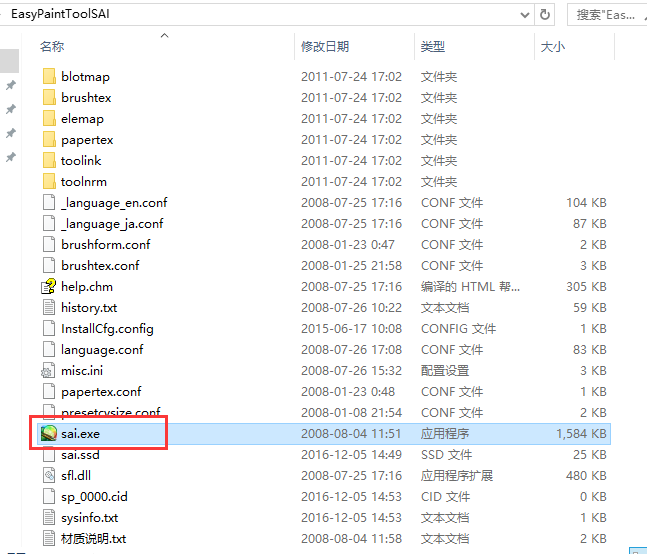
SAI绘画软件使用方法 1、打开在本地下载的SAI软件,打开软件后,进入软件的界面,您可以看到软件界面可以按照功能分为5个部分:导航区、图层区、绘图区、颜色区、工具区。
2、如果您想使用SAI软件的自由地旋转画布视角,您可以使用快捷键ALT + 空格 + 光标运动,就可以实现任意旋转画布视角,或者您可以点击如图中的左右旋转,也可以选择图片。
3、如果你想撤销历史画板记录,您可以使用快捷键是Ctrl + Z和Ctrl + Y。 4、SAI软件为您提供8种效果截然不同的混合方式,您可以自行选择。
5、sai一共有6种功能盘:色轮、RGB滑块、HSV滑块、渐变滑块、色板和调色盘。上面的小按钮选择功能盘的开闭。
6、在颜色区域下面是工具区域,为您提供不同的画笔工具,您可以自行选择,你还可以修改画笔的大小,颜色等,您都可选择。
SAI绘画软件常见问题 SAI如何画椭圆 1、打开在本站下载的SAI绘画软件,打开软件后点击绘图工具中的【马赛克】将画笔工具最大直径调整为200,或者您可以自行选择。
2、然后使用快捷键ctrl+t对图像进行调整,调整完成后点击enter键。
3、然后点击SAI绘画软件左侧的图层缩略图并同时按住Ctrl键,选中图像点击顶部的【选择】在弹出的选择中点击【反选】,再一次点击【选择】【扩大选区像素】,您可自行调整到您满意为止。
4、然后使用快捷键按ctrl+x,就可以画出一个椭圆了。
sai怎么复制图层 1、打开在本站下载好的sai软件,打开软件新建一个图层,然后点击鼠标左键点住图层1,拉向新建图层的按钮。
2、或者您可以先选中图层一,然后点击软件菜单栏中的【图层】,在弹出的选项中点击【复制图层】选项。
3、选按CTRL+A;选中画布,再按CTRL+C,执行复制命令,再按CTRL+V,执行粘贴命令,也可以复制出图层。
sai2日本动漫漫画绘画软件官方版中模糊怎么调? 在sai2日本动漫漫画绘画软件官方版中,有时候我们要给画面做一些颜色过渡效果或者是虚化效果,应该用什么工具呢,那就是模糊画笔。 SAI绘画软件更新日志 [修正错误] -[从旧版本1导入设置]如果在导入后版本2正在运行,则版本1无法加载设置。 (关闭版本2并重新启动版本1时,将恢复版本1的设置) -[层列表]当列表滚动并且有一个底部边距时,每次切换当前层时,列表会滑下1px。 -[画笔工具]即使将画笔大小更改为500或更大,重新启动SAI时画笔大小也会还原为500。 -[画笔工具]复制工具时,稳定器设置重置。 -[刷子工具]即使[最小大小]为0,刷毛笔划也会开始变得稍粗。 -[线条图层]控制点可能不可编辑。 -[窗口控制]当使用文件查看器更改桌面分辨率时,SAI冻结。 -[多核处理]如果超过32核,程序将无法正常工作。 [更改] -[画笔工具]调整了薄画笔的纹理效果,使其更自然。 -[画笔工具]调整了刷毛的绘制结果,使其更接近1版。 -[画笔工具]添加了设置以禁用在2020-01-19版本中添加到sai2.ini的笔划失真校正。 ([五分贝]->灾难性失真) 还有一些其他的小改动和一些小错误修复。。。 华军小编推荐: sai绘画软件体积轻便小巧功能强大,可以任意旋转、翻转画布,缩放时反锯齿,笔刷图案丰富逼真,是漫画爱好者的工具。sai绘画软件几乎兼容所有型号的绘画版,在绘画功能使用方面比较出色。另外还有绘图助手、CorelDRAW 矢量绘图软件推荐给大家,欢迎下载使用。 |
【本文地址】
今日新闻 |
推荐新闻 |